Autisme 3D
Une association de loi 1901 à but non lucratif, reconnue d'intérêt général,
un centre de formation relié à la recherche,
un réseau de professionnels formés à l'autisme
Le fonctionnement autistique toute dimension :
un soutien aux parents, un accompagnement des personnes autistes, une guidance professionnelle
Autisme Val de Marne 94

Pour personnaliser les couleurs en
fonction de votre vue et écouter les textes,
installez ces extensions sur votre navigateur.



Petit à petit, se construire
Approche multidimensionnelle
Tous différents !

S'élever toujours plus haut

Approche toute dimension
Quelques extensions…
Nous vous présentons deux types d'extension :
l'une pour personnaliser les couleurs en fonction de votre vue, l'autre pour écouter les textes.
Ces extensions s'installent sur votre navigateur. C'est à dire qu'elles seront utilisables sur la plupart des sites que vous consulterez.
Voici les instructions d'installation et d'utilisation pour les navigateurs Google Chrome et Firefox.
Vous pouvez agrandir les images en cliquant dessus.
Google Chrome
-
Pour personnaliser les couleurs : Colorblindly
1. Aller sur le site de l'extension en cliquant ici.
2. Cliquer sur "Ajouter à Chrome" sur la droite de l'écran :

3. Dans le pop-up, cliquer sur "Ajouter l'extension" :

4. En haut à droite, à la fin de la barre d'adresse / URL, cliquer sur la pièce de puzzle :
5. Vous avez la liste de toutes les extensions qui sont installées sur votre navigateur. Colorblindly doit désormais être en faire parti. Cliquez sur l'épingle en bout de ligne pour y avoir accès facilement (rond rouge). Cette dernière doit devenir bleue :

6. Le logo (un œil) s'ajoute juste à côté de la pièce de puzzle, en haut de la page. Cliquez sur ce dernier puis sélectionner l'option que vous souhaitez :

Ci-dessous, une mosaïque avec plusieurs rendus :

-
Pour écouter les textes : Read Aloud
1. Aller sur le site de l'extension en cliquant ici.
2. Cliquer sur "Ajouter à Chrome" sur la droite de l'écran :

3. Dans le pop-up, cliquer sur "Ajouter l'extension" :

4. En haut à droite, à la fin de la barre d'adresse / URL, cliquer sur la pièce de puzzle :
5. Vous avez la liste de toutes les extensions qui sont installées sur votre navigateur. Read Aloud doit désormais être en faire parti. Cliquez sur l'épingle en bout de ligne pour y avoir accès facilement (rond rouge). Cette dernière doit devenir bleue :

6. Le logo (un mégaphone) s'ajoute juste à côté de la pièce de puzzle, en haut de la page. Cliquez sur ce dernier pour commencer la lecture de la page. Vous avez alors un pop-up avec le paragraphe en cours de lecture qui se surligne au fur et à mesure.
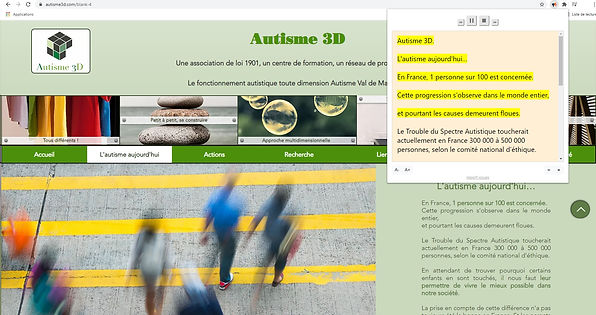
7. Lorsque vous changez de page et lancez une nouvelle lecture, il se peut qu'il garde en mémoire la page précédente. Dans ce cas, cliquez sur la touche Stop, puis la touche Lecture. Ci-dessous, les différentes interfaces du pop-up :



Firefox
-
Pour personnaliser les couleurs : Let's get color blind

3. Dans le pop-up, cliquer sur "Ajouter" :

4. Le logo (un œil) s'affiche automatiquement en haut à droite, à la fin de la barre d'adresse / URL. Cliquez sur ce dernier pour afficher les paramètres.

Vous pouvez désormais paramétrer l'affichage avec les options voulues et les sauvegarder.
-
Pour écouter les textes : Talkie

3. Dans le pop-up, cliquer sur "Ajouter" :

Une fois l'extension installée, vous êtes automatiquement redirigé vers une page de démonstration, vous indiquant la marche à suivre pour utiliser cette dernière : il suffit de sélectionner sur la page le texte que l'on souhaite écouter, puis de cliquer sur le logo (un bouton play dans une bulle de dialogue) pour l'écouter.

